So blenden Sie einen Panel aus
Bis auf den Menü-Panel können Sie alle Panel ein- oder ausblenden. Zum Ausblenden verwenden Sie eine Ausblenden-Schaltfläche. Wenn die Ausblenden-Schaltflächen auf dem Panel nicht sichtbar sind, ändern Sie die Panel-Eigenschaften so, dass diese Schaltflächen angezeigt werden.
Ausblenden-Schaltflächen befinden sich an den Enden des Panels. Sie enthalten ein optionales Pfeilsymbol. Die folgende Abbildung zeigt Ausblenden-Schaltflächen.
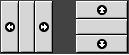
Um einen Panel auszublenden, klicken Sie auf eine der Ausblenden-Schaltflächen. Der Panel wird in die Richtung ausgeblendet, in die der Pfeil auf der Schaltfläche zeigt. Die Ausblenden-Schaltfläche am anderen Ende des Panels bleibt sichtbar.
Um einen ausgeblendeten Panel wieder anzuzeigen, klicken Sie auf die sichtbare Ausblenden-Schaltfläche. Der Panel wird in die Richtung eingeblendet, in die der Pfeil auf der Schaltfläche zeigt. Beide Ausblenden-Schaltflächen sind dann sichtbar.
Sie können einen Panel so einstellen, dass er automatisch ausgeblendet wird. Das Ausblenden erfolgt dann, sobald sich der Mauszeiger nicht mehr auf dem Panel befindet. Der Panel kehrt zurück, wenn Sie mit dem Mauszeiger wieder auf den Teil des Bildschirms gelangen, in dem sich der Panel befindet. Das automatische Ausblenden stellen Sie in den Eigenschaften des Panels ein.
Hinweis –
Eck-Panels weisen ein leicht abweichendes Verhalten bei den Ausblenden-Schaltflächen auf. Wenn sie sich in einer der Bildschirmecken befinden, können Sie die Ausblenden-Schaltflächen wie folgt verwenden:
-
Zum Ausblenden klicken Sie ganz normal auf die Ausblenden-Schaltfläche, die sich am nächsten zum Bildschirmrand befindet.
-
Wenn Sie den Panel in die gegenüberliegende Bildschirmecke verschieben möchten, klicken Sie auf die Ausblenden-Schaltfläche, die am weitesten vom Bildschirmrand entfernt ist.
- © 2010, Oracle Corporation and/or its affiliates
